ビデオカメラを使って子供の卒園式や運動会などを撮影しましたが、操作を誤って削除してしまったことはありませんか?
大切な思い出なので、なんとかして復元したいですが、 復元できていなかったり、復元しても再生できなかったりして諦めていませんか? 写真の復元と比べて、動画復元の難度が高いので、多くの復元ソフトは動画復元に対応しません。 若しくは動画を完全復元できていない、復元しても再生できないことがよくあります。
ここでは「iSofterデータ復旧」という復元ソフトを使ってビデオカメラで撮影したAVCHD(.mts,.m2ts)動画を復元する方法を紹介します。 *ここでのビデオカメラデータの復元はSDカードからの復元となります。 ビデオカメラ本体メモリーからの復元は機種によって一部対応することがありますが、復元できないこともあります。まずは下記のリンクをクリックして無料体験版をダウンロードしてください。
無料体験版ダウンロード:iSofter Data Recovery
iSofter Data Recoveryはデータ復旧率90%以上業界トップクラスの復元率を実現したファイル復元ソフトです。ファイル復元で一番難しい動画ファイルを高確率で復元できます。ほかの復元ソフトでうまく復元できなかった場合は、ぜひもう一度iSofter Data Recoveryで復元してみてください。
ビデオカメラで撮影したAVCHDを復元する方法:
STEP1:データ復元ソフトをダウンロード
「iSofterデータ復旧」クリックしてデータ復元ソフトをダウンロードします。
ダウンロードしたファイルを実行して、インストールします。
*ダウンロード及びインストール先は必ず復元するメディア以外の場所に設定してください。
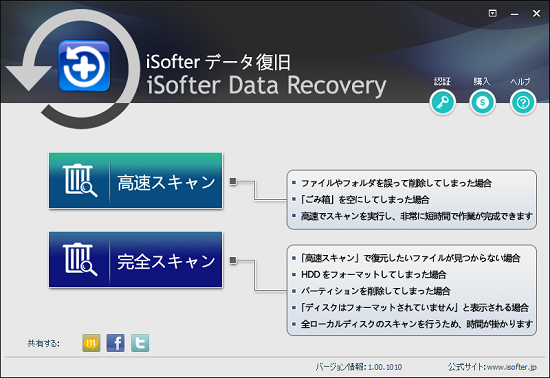
STEP2:スキャン方法を選ぶ
「高速スキャン」と「完全スキャン」二つのスキャンモードがあります。
誤って削除したビデオカメラのデータを復元する場合は、「高速スキャン」、フォーマットしたビデオカメラのSDカードから復元する場合は「完全スキャン」を選択してください。
最初「高速スキャン」でスキャンした場合は、復元したいデータが見つからない場合は、そこで諦めずに「完全スキャン」で再度スキャンすると検出することがあります。
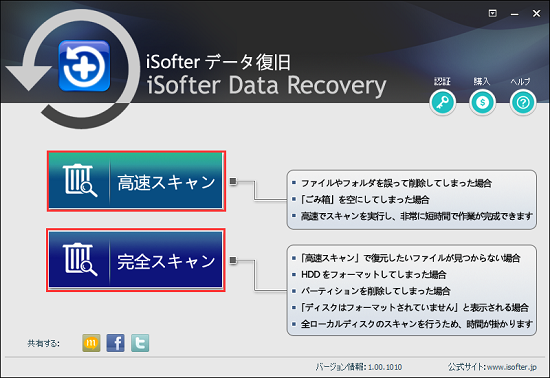
STEP3:復元するメディアを指定
ビデオカメラのSDカードからAVCHDファイルを復元する場合は、まずはSDカードを取り出してパソコンに接続する必要があります。 パソコンに「リムーバブルディスク」として認識されたら、 「リムーバブルディスク」を選択して右下の「復元」ボタンをクリックします。
ビデオカメラの本体メモリーからAVCHDデータを復元する場合も、まずはビデオカメラをUSBケーブルでパソコンと接続してください。 機種によってデバイスとして認識される場合は、復元できる可能性があります。
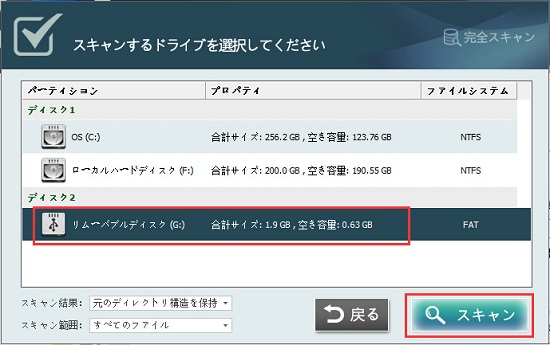
STEP4:データの確認と復元
スキャンが完了すると、復元できる可能性の高いファイルのリストが生成されます。
AVCHD動画の拡張子がmtsかm2tsとなります。今回はビデオカメラで撮影したAVCHDデータを復元するので、左側リストの「ビデオ」フォルダを開き、「mts」、「m2ts」をクリックします。
右側に検出したAVCHDファイルが表示されます。「目玉」マークをクリックするとAVCHD動画をプレビュー表示して内容を確認できます。 復元したいファイルであることを確認した後、チェックボックスにチェックを入れて右下の「復元」ボタンを押します。
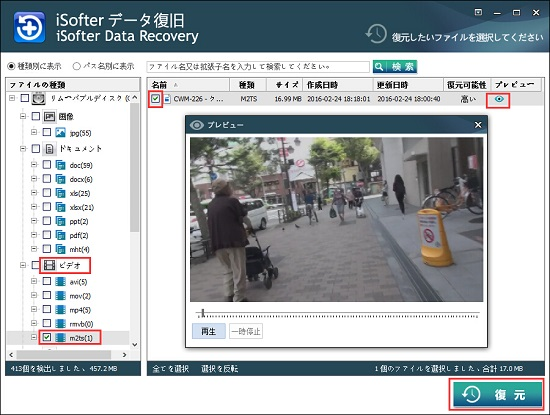
STEP5:復元先を設定
復元するAVCHDファイルを保存する場所を設定します。
復元するデータをまた復元元のビデオカメラやSDカードに保存してはいけません。それ以外の場所に設定してください。
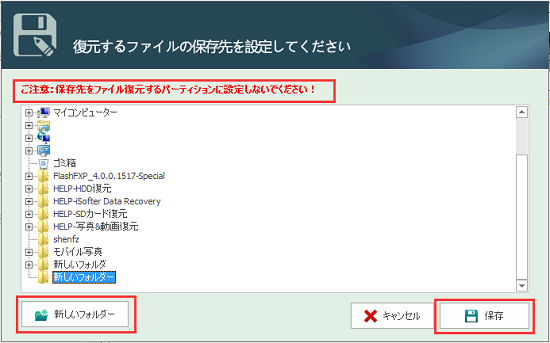
復元完了後、保存先フォルダを開きます。
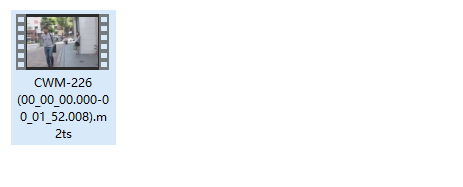
復元できたデータをパソコンで一度再生してみてうまく復元されたのかを確認しておきましょう!
うまく再生できるようであれば作業終了です。
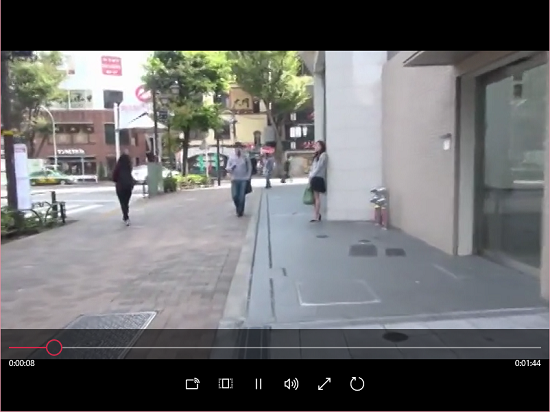
以上がビデオカメラで撮影したAVCHDファイルの復元方法の紹介でした。
ビデオカメラで撮影した大切な思い出ビデオデータを削除してしまった時、ぜひ諦めずに復元してみてください。
*ビデオカメラにはMP4とAVCHDの二つの撮影モードがあります。「iSofterデータ復旧」はMP4形式動画の復元にも対応します。。